Win10系统上局域网密码如何取消|取消Win10局域网密码的方法
发布时间:2019-07-11 17:26:08 浏览数: 小编:wenxiang
在雨林木风win10企业版64位上如何取消局域网共享密码?我们在Win10局域网上可以分享文件,而设置共享密码就是为方便与别人一起分享文件,但是有些用户在Win10局域网上分享完文件,却不知怎么来取消局域网共享密码,这没有关系,因为接下来,小编会来教大家如何在Win10系统上取消局域网共享密码的。
取消局域网共享密码的方法:
取消局域网共享密码的方法:
如下图所显示出来,共享文件夹是共享的。

首先右击共享,在单击属性。
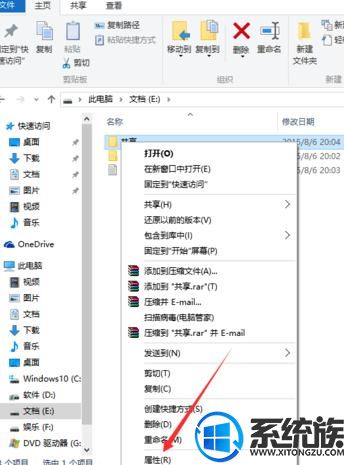
出现了共享属性,单击共享。
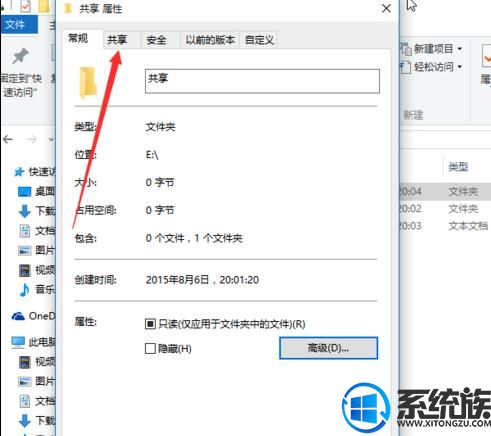
这里可以看到网络路径是共享的,单击高级共享。
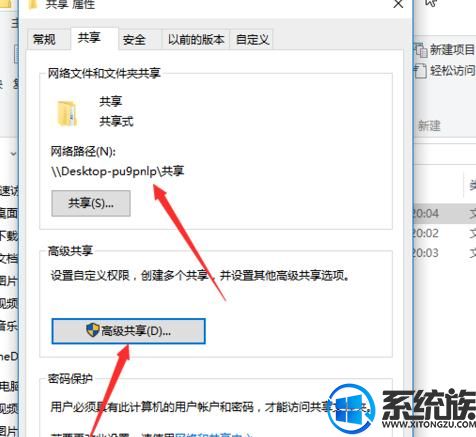
高级共享选项里共享此文件夹是打勾的,要取消他。

取消后在单击确定完成,另外的电脑访问不到了。
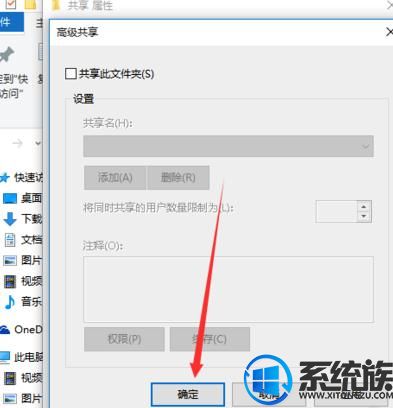
以上内容,就是在Win10系统上取消局域网密码的操作方法了,如果还不会的用户,可以用上面的方法就可以了,希望本篇对大家能有所帮助。请大家能够多多支持我们系统族,我们将继续给大家带来有帮助的教程。



















